炫酷飞车电影海报图片的PS教程
1、首先,新建画布,这里选择的是3840 px * 3072 px。 2、添加渐变填充图层。

2、渐变参数设置如下:
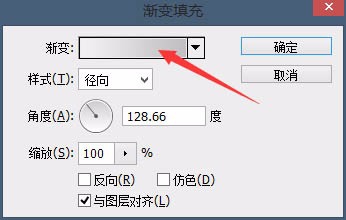

3、颜色:c0c0c0,并添加蒙版:(先用选区工具选中图层的右半部分之后,再添加蒙板)

4、将素材:楼层,拖入,置于左上角。

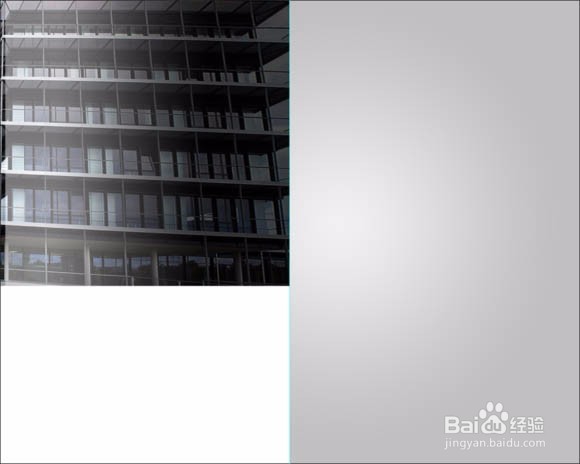
5、将素材:楼层,拖入,置于左上角。

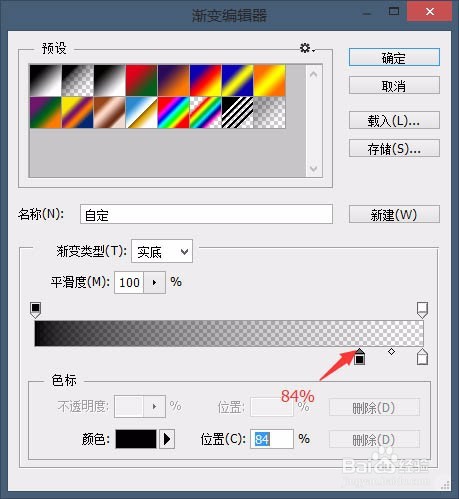

6、此步骤之后的效果图。
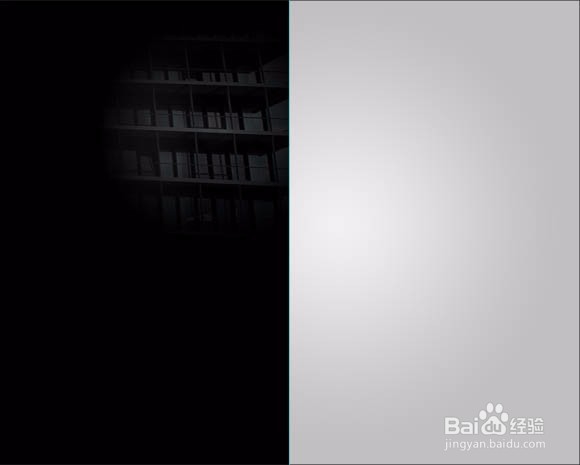
7、将素材:汽车,拖入,将车轮分别抠出来,对车轮进行径向模糊,数值适宜即可,盖印图层,车轮部分对比图。


8、添加蒙版,适当涂抹。

9、下面就是对车轮部分的处理,做出光芒的感觉,用白色画笔涂抹轮胎边缘。

10、添加图层样式,外发光,设置如下。
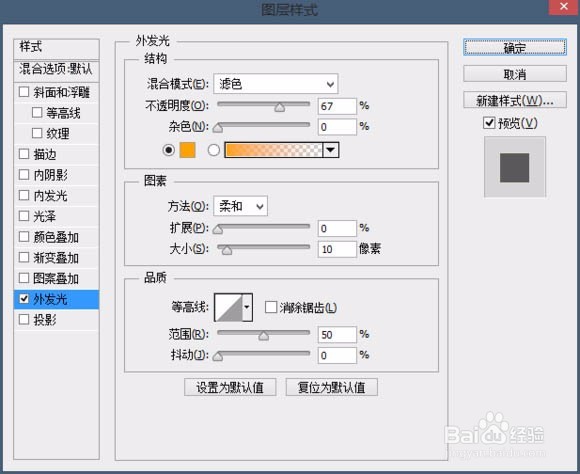
11、继续复制两层,加强效果,再复制一层,将图层效果修改。
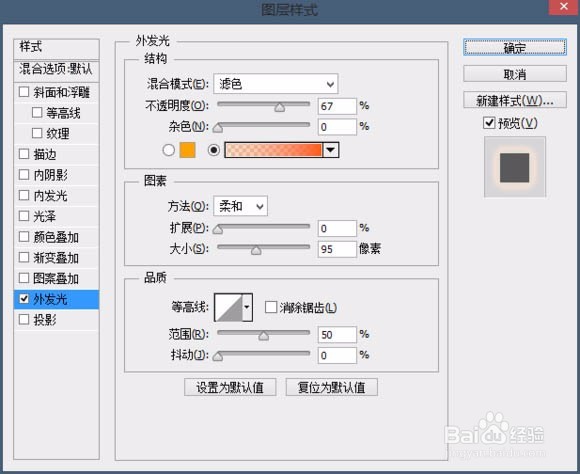
12、复制一层刚刚修改过的图层。

13、继续涂抹轮胎。(这里为了大家方便观看,我隐藏了之前的图层)

14、添加效果。
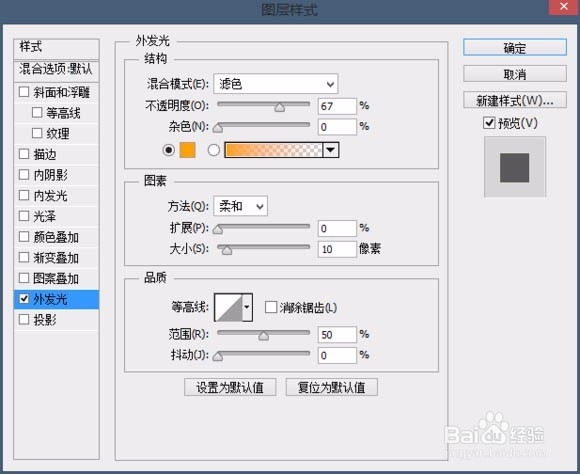
15、将素材:火花,拖入,添加蒙版,适当涂抹。(蒙版显示)




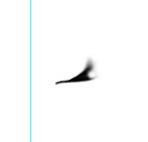
16、这样,轮胎部分的处理就基本完成了。(可以添加多个火花哦)

17、下面的部分就是看大家笔刷的收藏及找素材的能力了,可以使用各式各样的玻璃笔刷,还可以直接拖入小石子素材,做出满屏的破碎效果,但需要注意细节的处理,比如轮胎的下面部分,达到逼真的效果。
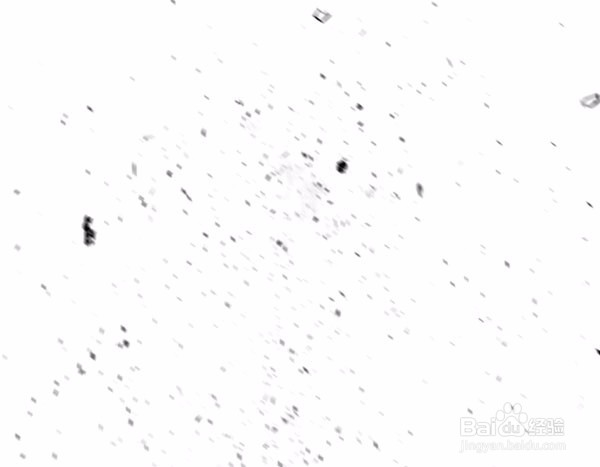
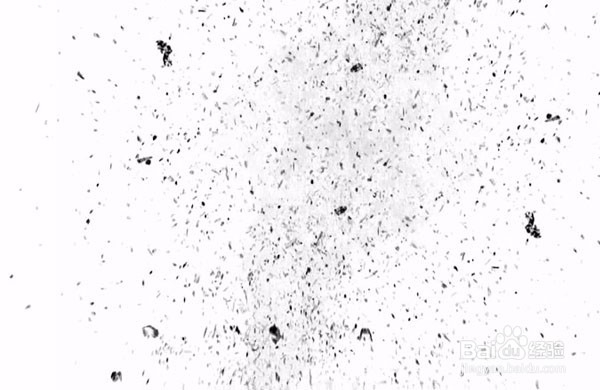


18、细节的调整,在中央部分画一个矩形,撞破玻璃的感觉。

19、加上一些字,完成最终效果。
